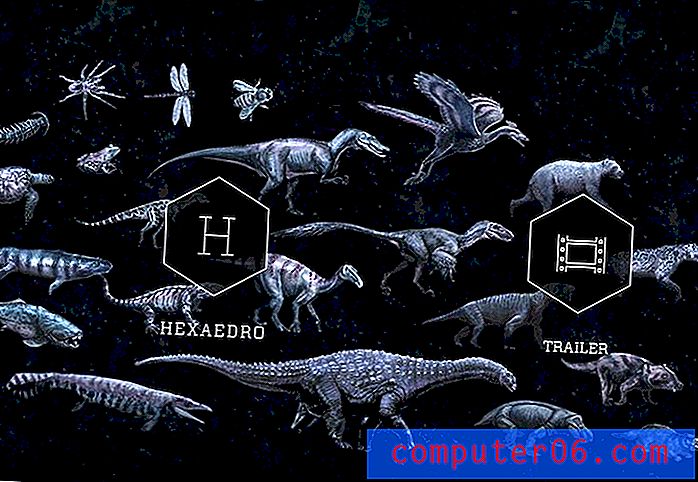Как да предотвратите промените в настройките на клетъчните данни на iPhone
Някои приложения могат да използват много данни, ако се изпълняват, когато са свързани към клетъчна мрежа, което може да възлиза на значителен процент от месечните надбавки за данни във вашия план за клетъчен телефон. Изключването на клетъчни данни за отделно приложение е нещо, което може да бъде постигнато само с няколко кратки стъпки, но това също означава, че може да се върне обратно също толкова лесно.
Така че докато изключването на клетъчните данни може да бъде добро решение за възрастен, може да не е подходящо за дете, което иска да гледа Netflix или да слуша Spotify с клетъчни данни. За щастие можете да конфигурирате настройките на iPhone, така че настройките на клетъчните данни да не могат да се променят. Опцията за това се намира в менюто Ограничения и нашето ръководство по-долу ще ви покаже как да го включите.
Блокиране на промените в използването на клетъчни данни в iOS 8
Стъпките в това ръководство бяха извършени с помощта на iPhone 6 Plus, в iOS 8. Тези стъпки ще работят и за други устройства, използващи iOS 8.
След като изпълните тези стъпки, настройките на клетъчните данни на устройството не могат да бъдат променяни от всеки, който няма парола за ограничения. Така приложенията, които понастоящем са зададени да използват клетъчни данни, ще продължат да го правят, докато тези приложения, за които използването на клетъчни данни е изключено, няма да имат достъп до Интернет в клетъчна мрежа. Ако искате да промените настройките на клетъчните данни за нещо на вашия iPhone, тогава ще трябва да се върнете в менюто с ограничения и да превключите опцията Използване на клетъчни данни на Allow Changes, а не Dolow Changes .
Обърнете внимание, че всички приложения могат да имат достъп до Интернет, когато са свързани с Wi-Fi.
Стъпка 1: Докоснете иконата за настройки .

Стъпка 2: Превъртете надолу и изберете опцията Общи .
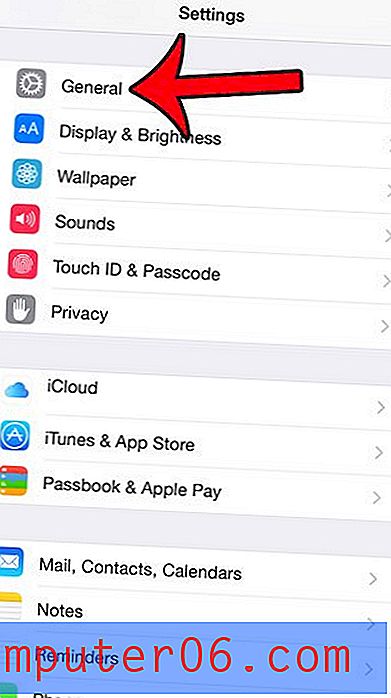
Стъпка 3: Докоснете бутона Ограничения .
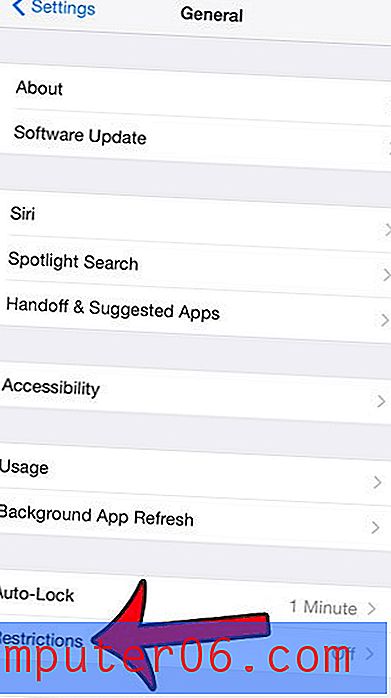
Стъпка 4: Докоснете бутона Активиране на ограниченията .
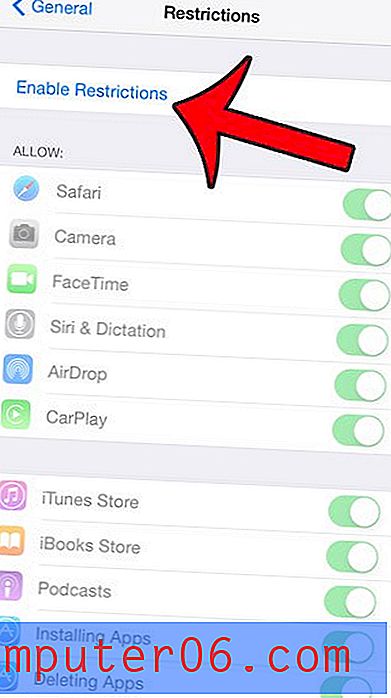
Стъпка 5: Създайте парола за достъп до менюто Ограничения . Обърнете внимание, че това може да бъде различно от парола, който в момента използвате за отключване на вашето устройство.
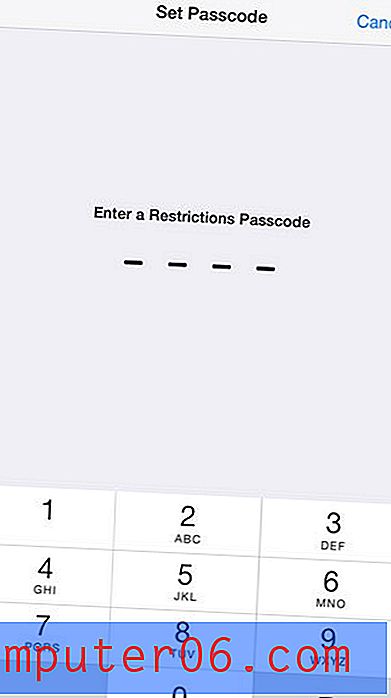
Стъпка 6: Въведете отново парола, който току-що създадохте.
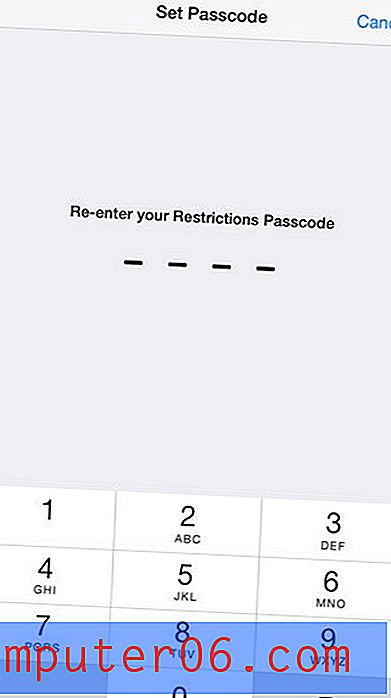
Стъпка 7: Превъртете надолу и докоснете бутона за използване на клетъчни данни .
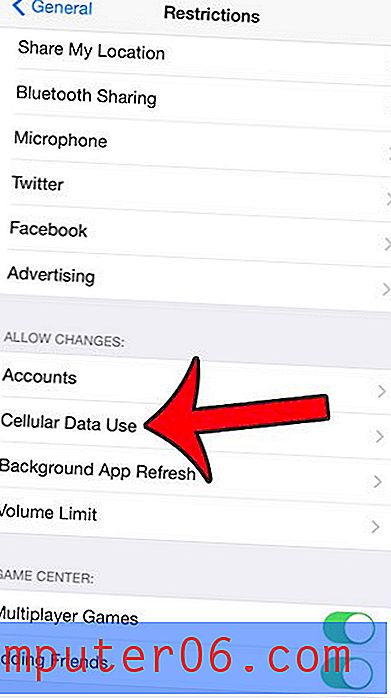
Стъпка 8: Докоснете бутона „ Не допускайте промени “.
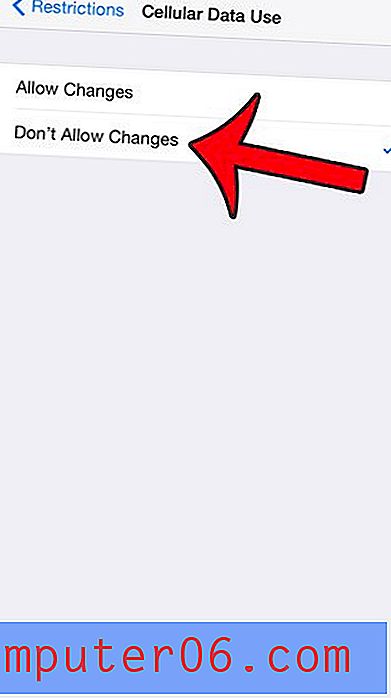
Ако искате да промените настройките на клетъчните данни за конкретно приложение след превключване към настройката Allow Changes, тогава тази статия ще ви покаже как.